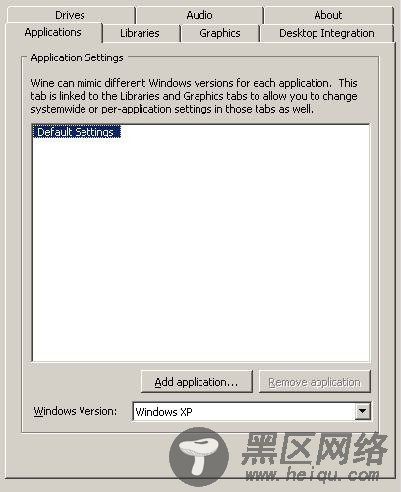安装Windows平台游戏/程序
在Wine下安装游戏/程序过程与Windows平台下基本一样,因为Wine使用类似的安装程序。首先,打开一个Ubuntu终端窗口和输入winefile。这样就打开一个长的非常像Windows资源管理器的一个界面。

点击窗口上相应的图标浏览您的文件夹,在那里找到游戏的安装文件(例如Setup.exe)并双击,然后安装程序就可以自己进行安装了。按照这个步骤您可以安装任何您在Windows系统已经安装的游戏。不过要注意,这个过程中出现的所有错误提示等。如果您只是发现字体的大小不对,那还算好——有时候,字体会完全无法显示的。不过,这个问题后面我们再解决。
当游戏安装好之后,想要很轻松的启动它,只要找到它的执行文件然后像Windows平台那样创建一个快捷方式就可以了。不过,默认情况下,Wine将隐藏Windows分区/home/[user name]目录。而您需要做的就是点击Linux桌面,选择Launcher创建选项。Launcher的名字您可以取您想要的,但是得在Command对话框内添加如下命令行:“/home/[user name]/.wine/drive_c/”,而 “drive_c”后面则输入程序的安装路径。如果您的launcher不能工作,请不要担心,有些游戏就得通过双击Winefile里的执行文件才行。

常见问题解决
前面我们已经提到,装好的游戏/软件的字体可能大小不对或者压根没法显示。如果出现这种情况,快速解决方案就是:复制Windows安装文件中的字库(C:\Windows\Fonts文件夹),然后启动Winefile并复制字库到Wine模拟Windows的安装目录下,也是C:\Windows\Fonts文件夹。

如果您所选择使用的应用程序很不给面子的出现兼容性问题,此时就需要返回Winecfg配置工具。如果这个应用程序适用的Windows平台版本较窄,那么不妨尝试通过Applications选项卡使Wine选用适当的兼容层来运行该程序。